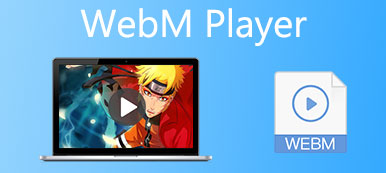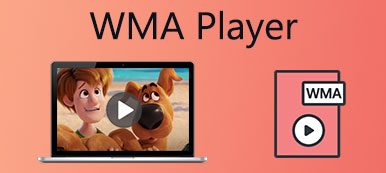Poiché MP4 è il formato più comunemente utilizzato su PC e cellulari, deve essere facile riprodurre video MP4 su Windows Media Player (WMP). In realtà, la maggior parte dei video MP4 può essere riprodotta senza problemi tramite Windows Media Player 12, ma alcuni file MP4 non sono supportati da WMP con una notifica "Il tipo di file non è supportato. È richiesto un codec per riprodurre questo file". Questo perché i codec (HEVC, XVID) contenuti nel formato MP4 non vengono installati automaticamente su Windows Media Player. Per quanto riguarda Windows 10/11 e le versioni precedenti, non supportano nemmeno il formato MP4 (MPEG-4). Questo articolo spiegherà come installare il codec MP4 e riprodurre correttamente i video MP4 su Windows Media Player. Inoltre, puoi scoprire la migliore alternativa a WMP per riprodurre facilmente i video MP4 qui.

- Parte 1: Perché non riesci a riprodurre MP4 su Windows Media Player
- Parte 2: Come riprodurre video MP4 su Windows Media Player 12/11/10
- Parte 3: la migliore alternativa a Windows Media Player per riprodurre MP4
- Parte 4: Domande frequenti sulla riproduzione di MP4 su Windows Media Player
Parte 1: Perché non riesci a riprodurre MP4 su Windows Media Player
Sebbene Windows Media Player 12 supporti la riproduzione del formato MP4 (MPEG-4), ciò non significa che tutti i file MP4 siano compatibili con WMP. A volte puoi riprodurre solo video MP4 su Windows Media Player senza immagini. Ecco i motivi più comuni:
1. Windows 11/10 e le versioni precedenti non supportano la riproduzione di video MP4 a causa della mancanza di codec MP4 in origine. Puoi scaricare direttamente il più recente Windows Media Player 12 per Windows per riprodurre più video.
2.Windows Media Player riproduce solo file MP4 con audio. I codec video dei file MP4, come HEVC e XVID, non sono supportati dal WMP originale. Fortunatamente, WMP supporta l'installazione di pacchetti di codec su di esso.
Per risolvere il problema con Windows Media Player che non riproduce MP4, puoi scegliere di scaricare il codec corrispondente per WMP o semplicemente scegliere un lettore video professionale che supporti tutti i formati. I passaggi dettagliati sono presentati di seguito. Per favore continua a leggere.
Parte 2: Come riprodurre video MP4 su Windows Media Player 12/11/10
Per riprodurre correttamente i file MP4 su Windows Media Player, puoi scaricare il codec necessario per WMP. Non è difficile trovare il pacchetto codec, ma ci sono così tanti codec mancanti che devono essere scaricati per riprodurre tutti i file audio e video su WMP. Ecco i passaggi dettagliati:
Passo 1 : Quando vuoi riprodurre video MP4 su Windows Media Player ma ricevi l'errore "È richiesto un codec per riprodurre questo file", puoi fare clic su Guida in linea pulsante nella finestra che si apre. E verrai guidato al supporto Microsoft.

Passo 2 : Fare clic sul sito Web (WMplugins.com) in fondo alla pagina. Quindi inserisci il codec desiderato nella barra di ricerca per trovare i plug-in corrispondenti. E fai clic su Scaricare per installare il codec MP4 (HEVC, XVID, ecc.) su Windows Media Player.

Passo 3 : Dopo l'installazione, WMP si riavvierà automaticamente. E poi, puoi facilmente riprodurre video MP4 su Windows Media Player senza problemi di codec.
If Windows Media Player continua a non funzionare, puoi trovare le soluzioni in questo post.
Parte 3: la migliore alternativa a Windows Media Player per riprodurre MP4
Scaricare il codec MP4 per Windows Media Player è un modo efficiente per riprodurre video MP4 su Windows 7/8/10, ma è relativamente complesso per i principianti. Inoltre, ci sono molti altri codec per diversi formati video che dovresti scaricare per WMP. Quindi, perché non scegliere la migliore alternativa a WMP per riprodurre MP4 e altri video? Lettore Blu-ray Apeaksoft è un lettore multimediale versatile che supporta tutti i formati audio e video più diffusi con alta qualità.

4,000,000+ Download
Riproduci video MP4 senza problemi su Windows senza scaricare codec MP4 per WMP.
Supporta quasi tutti i formati e i codec video/audio, anche Blu-ray e DVD.
In grado di riprodurre video in risoluzione 720p, 1080p HD e 4K con alta qualità.
Tasti di scelta rapida per controllare le impostazioni di riproduzione e acquisire schermate liberamente.
Passo 1 : Scarica gratuitamente e avvia Apeaksoft Blu-ray Player su Windows. Clicca il Apri file per scegliere il video MP4 desiderato e aprirlo.

Passo 2 : Facendo clic su Controls menu, puoi imparare i tasti di scelta rapida per avviare/mettere in pausa il video, regolare il volume e acquisire schermate. Nel audio e dell' Video menu, è possibile modificare facilmente i canali in quello desiderato. Quindi puoi fare clic sul menu Strumenti e scegliere il effetti opzione per regolare la luminosità, il contrasto e la tonalità in base alle proprie necessità. In questo modo, puoi goderti i tuoi video MP4 con una migliore esperienza visiva.

Parte 4: Domande frequenti sulla riproduzione di MP4 su Windows Media Player
1.Posso riprodurre video MP4 su Windows Media Player convertendo il codec?
Certo che puoi. Puoi utilizzare Apeaksoft Video Converter Ultimate per convertire i codec incompatibili in codec MPEG-4 o H.264 per la riproduzione di MP4 su Windows Media Player. Con questo convertitore video, puoi regolare il codec senza modificare il formato e la qualità.
2.Perché Windows Media Player riproduce solo MP4 con audio?
Questo perché solo il formato audio e il codec sono supportati da WMP. Puoi scaricare tutti i pacchetti codec per il formato MP4. Oppure puoi affidarti ad altri lettori video professionali per riprodurre video MP4.
3.Quale software può riprodurre video MP4?
La maggior parte dei lettori video professionali supporta la riproduzione di file MP4 senza Windows Media Player, inclusi Apeaksoft Blu-ray Player, VLC Media Player, Vero giocatore, ecc. Tutti supportano tutti i formati audio e video più diffusi. Puoi scegliere quello adatto a te.
Conclusione
Dopo aver letto questo articolo, hai appreso i motivi per cui Windows Media Player non riproduce video MP4 e i metodi per risolvere questo problema. Puoi scaricare i codec MP4 necessari su Windows Media Player. Ma il modo più semplice è utilizzare Apeaksoft Blu-ray Player per riprodurre tutti i formati audio e video. Benvenuto per lasciare i tuoi commenti e consigli qui sotto.